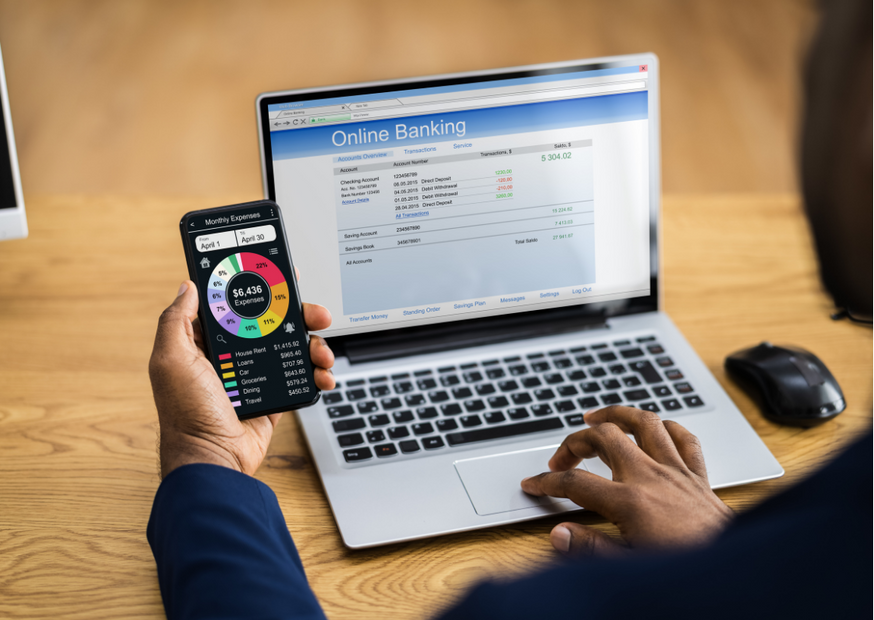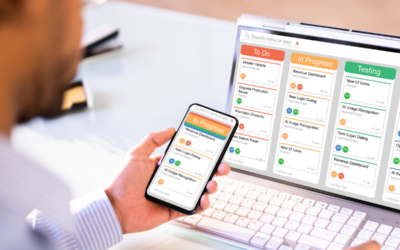Sommige administraties gebruiken meerdere bankrekeningen om betalingen te verrichten en te ontvangen. Als je het bankrekeningnummer moest wijzigen om een betaling te voltooien moest je als extra stap handmatig een ander bankrekeningnummer aan die factuur toewijzen. Dit kon mogelijk fouten veroorzaken. Daarom hebben we het nu mogelijk gemaakt om meerdere bankrekeningen te gebruiken om betalingen te verrichten en te ontvangen.
Hoe kan ik een andere bankrekening toewijzen om betalingen mee te verrichten en te ontvangen?
Je kunt dit doen door in je betalingscondities aan te geven welke bankrekening je wilt gebruiken.
- Ga naar .
- Klik op om een betalingsconditie aan te maken of klik op de Omschrijving van een bestaande betalingsconditie om deze aan te passen.
- Voer voor nieuwe betalingscondities een Code of Omschrijving in en selecteer Incasso of Elektronisch als de Betalingswijze.
- Selecteer voor het wijzigen van bestaande betalingscondities Incasso of Elektronisch als de Betalingswijze.
- In het veld Eigen rekening vul je het bankrekeningnummer in dat je wilt gebruiken bij deze betalingsconditie. (Optioneel) Als je dit veld leeg laat, wordt de hoofdbankrekening gebruikt.
- Voer in de sectie Vervaldatum in wanneer een factuur betaald moet zijn. Je kunt hierbij kiezen uit twee opties. In het veld Aantal keren einde v/d maand geef je aan hoe vaak een maand voorbij mag gaan voor de vervaldatum. Als je bijvoorbeeld op 21 januari een factuur verstuurt en bij dit veld 2 hebt ingevoerd, is de vervaldatum 31 maart. In het veld Aantal dagen geef je aan na hoeveel dagen een factuur betaald moet zijn, bijvoorbeeld 21 dagen. In de sectie Voorbeeld – Vervaldatum zie je hoe de vervaldatum wordt berekend.
- Indien van toepassing, voer je de kortingsgegevens in. Voer het Aantal dagen in dat de korting geldt, wat het Kortingspercentage is en hoe de korting en btw berekend worden.
- Klik op .
Nadat je de stamgegevens juist hebt ingesteld, wordt de bankrekening automatisch toegevoegd volgens de betalingscondities wanneer je een nieuwe inkoop- of verkoopboeking opslaat.
Je kunt dit op de factuurlay-outs weergeven. Je kunt het veld toevoegen vanuit het betalingsconditieblok in de koptekst van de factuur. Lees meer over eenvoudige elementen aan een lay-out toevoegen.
Lees meer over betalingscondities aanmaken en beheren.